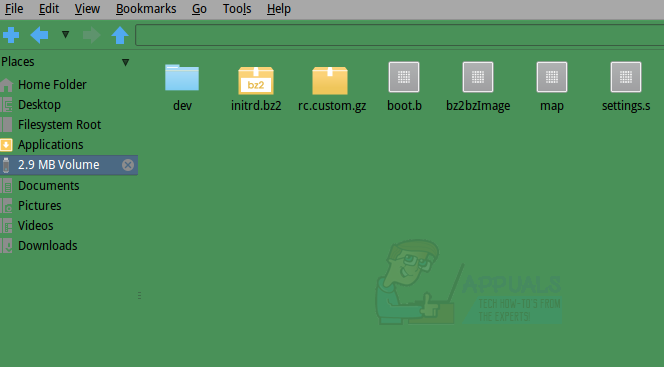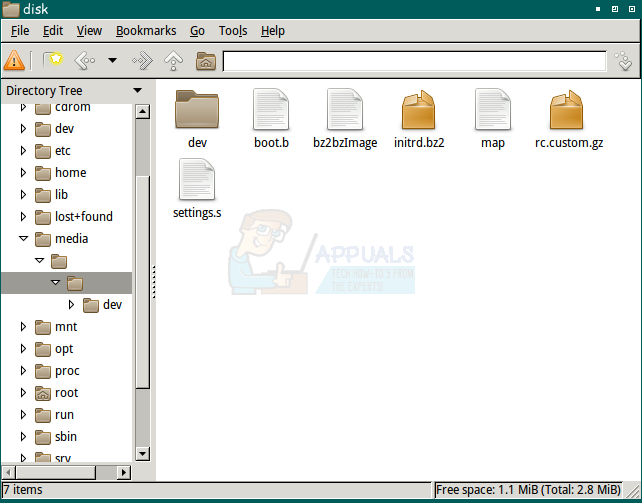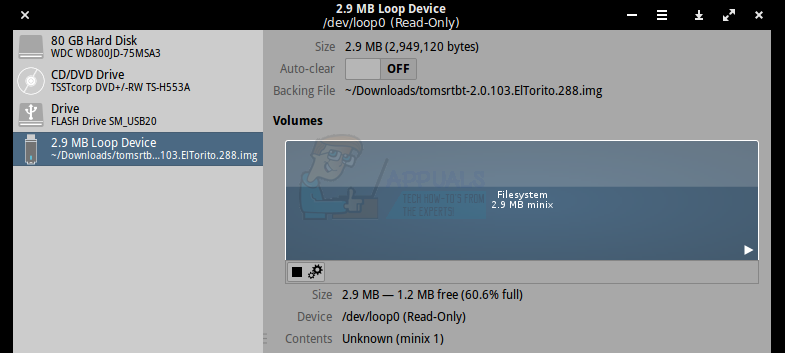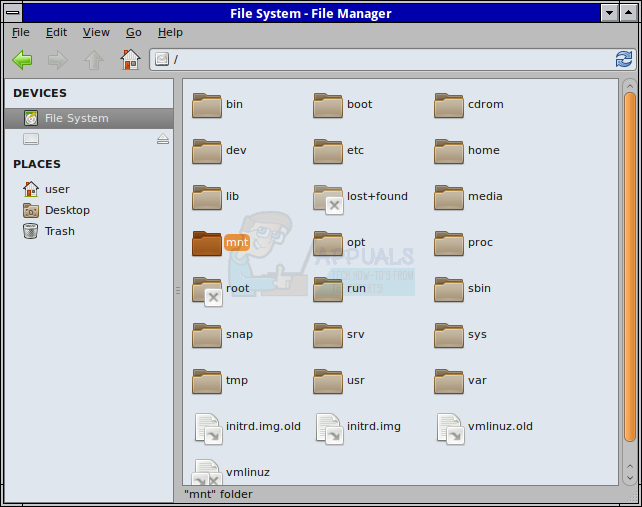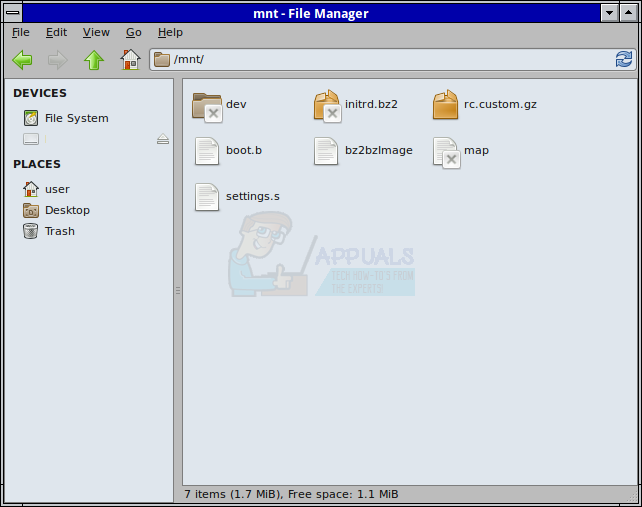Как смонтировать файлы IMG в Linux —
Образы ISO часто используются для хранения данных с CD-ROM или DVD, но пользователи Linux иногда работают с файлами IMG. Они содержат прямые образы дисков, с которыми можно работать аналогичным образом. В какой-то момент они обычно использовались для записи всей файловой системы непосредственно на дискретную дискету, но мало кто когда-либо хотел бы сделать это в современном мире. Однако есть две основные причины, по которым современным пользователям Linux придется работать с ними. Один из них — если файл IMG использовался для распространения драйвера или другой части операционной системы, которую необходимо восстановить. Файл IMG может быть смонтирован, а отдельный файл изнутри его изолированной системы может быть скопирован в структуру загруженного файла. Другая причина, которая становится чрезвычайно популярной, заключается в работе с виртуальными машинами и другими видами аппаратной виртуализации.
Linux предоставляет несколько различных способов работы с этими содержащимися структурами. В зависимости от вашего дистрибутива вы можете работать с ними в чисто графической среде. Те же инструменты CLI, которые монтируют ISO-образы, также могут монтировать IMG, если это невозможно для вас.
Метод 1: Крепление с графическим меню
Если вы используете PCManFM или другой файловый менеджер, который поддерживает монтирование образа напрямую через папку / media в системе с управлением через меню, например, в некоторых версиях Nautilus, вам следует подождать до запуска вашего менеджера. Вам нужно будет либо запустить его из меню панели в LXDE, либо из меню приложений в GNOME. Открыв папку, перейдите в папку «Загрузки», щелкнув ссылку на левой панели, а затем щелкните правой кнопкой мыши на загруженном образе диска. Обычно разумно убедиться, что ваш браузер не обнаружил вредоносных программ, прежде чем продолжить.
Когда появится контекстное меню, выберите опцию «монтировать образ диска». Метка для этой команды будет меняться в зависимости от вашего конкретного дистрибутива. Изображение будет автоматически смонтировано в / media / USERNAME / disk, а USERNAME будет заменено вашим действительным именем пользователя. Нажмите на левую панель файлового менеджера, где он читает размер изображения, о котором идет речь. В нашем примере мы использовали образ более старого дистрибутива Linux под названием tomsrtbt (произносится как Tom’s Root Boot), который вмещает всю операционную систему менее чем в три мегабайта. Следовательно, метка «2.9 MB Volume» относится к рассматриваемому изображению.
Теперь вы можете перетащить или щелкнуть правой кнопкой мыши и скопировать любой из этих файлов в любой другой раздел вашей файловой системы для безопасного хранения. Когда вы закончите, вы можете нажать на логотип X рядом с ярлыком, чтобы закрыть его. Если вы используете файловый менеджер, который не поддерживает этот метод размонтирования образа, запустите утилиту GNOME Disks из меню панели или вкладки «Приложения». Нажмите на устройство с тем же именем, что и метка в файловом менеджере, а затем нажмите квадратную кнопку остановки, чтобы закрыть файловую систему.
Способ 2: с помощью петлевого устройства
Удерживайте клавиши CTRL и E, чтобы открыть графический менеджер или запустить его из меню «Приложения» или «Whisker» в зависимости от того, какую среду рабочего стола вы используете. Выберите опцию Файловая система слева, перейдите к / mnt и затем выберите папку / mnt. Теперь вы сможете просмотреть содержимое файла изображения.
В командной строке введите sudo umount / mnt и нажмите enter, чтобы размонтировать изображение. При этом вам нужно будет заменить любую точку монтирования, которую вы использовали для / mnt.
Блог MerinovKV
Техническое обслуживание сайтов.
Монтирование образа диска (ISO, BIN/CUE, NRG, MDF, CCD, IMG, SUB) в Linux
Иногда нужно смонтировать ISO образ диска, ну просто горит как. Делается это буквально двумя командами.
Для начала создаем точку монтирования — папку /mnt/iso/my_iso_1
(естественно, /mnt/iso/ — это папка, где будут лежать наши смонтированные образы (вдруг их будет несколько, так чтобы сразу видеть, где образы, а где все остальное), а my_iso_1 — это название какого-то конкретного образа):
Затем, собственно, монтируем:
Все, теперь все файлы из образа появятся в этой самой точке монтирования (/mnt/iso/my_iso_1).
Тип файловой системы (iso9660) лучше, все-таки, указать, но можно и не указывать.
А что делать если образ не ISO? Вообще, в Linux монтирование любого образа диска сводится к двум этапам:
1. Конвертирование образа из-чего-попало в ISO;
2. Монтирование сконвертированного ISO.
BIN/CUE
Если нужно смонтировать образ BIN/CUE — его нужно сначала сконвертировать утилитой bchunk:
Как понятно из примера, первый и второй параметры — это, собственно, образ BIN/CUE, а последний, третий — образ ISO.
Далее монтируем как в предыдущем примере.
Теперь про образы Nero.
Для Debian есть отличная утилита — nrg2iso и она есть в стандартном репозитории Ubuntu и Debian.
Далее создаем точку монтирования, конвертируем
Для образов MDF (Alcohol 120%) тоже есть своя утилита — mdf2iso.
Тут тоже все просто.
Все, теперь монтируем готовый исошник.
CCD/IMG/SUB
Пользоваться ей также просто, как и предыдущими:
Затем монтируем свежесконвертированный ISO.
Как монтировать образы дисков для просмотра и редактирования файлов (РЕШЕНО)
Как просмотреть информации об образах для монтирования. Как определить файловую систему образа
С помощью команды file можно анализировать, какая файловая система используется в файлах, являющихся образами дисков.
Пример проверки файла test.image:
Пример анализа образа disk.ntfs:
Как можно убедиться, это образ с файловой системой NTFS.
Проверка образа rootfs.sfs:
Это образ с файловой системой Squashfs.
Анализ образа ext3-img-kw-1.dd:
Это образ с файловой системой ext3.
Чтобы выполнять команды по монтированию файлов-образов, вы можете создать образы, например, сделав клон флешки примерно следующим образом:
В этой команде утилита dd считывает содержимое диска /dev/sdc и сохраняет его в файл /mnt/disk_d/disk.ntfs. Помните, что программа dd считывает не файлы, а байты со всего диска. Поэтому получаемый образ по размеру будет равен диску (разделу) с которого он был сделан, независимо от заполненности этого диска. То есть если флешка размером 8 Гигабайт и на ней ничего не записано, то всё равно получится образ размером 8 Гигабайт.
Как смонтировать файл образа диска (раздела)
Общий вид команды монтирования файлов образов следующий:
По сути, синтаксис монтирования образов с помощью mount отличается от монтирования диска тем, что вместо УСТРОЙСТВА указывается путь до ОБРАЗА. ОПЦИИ указывать необязательно, тип файловой системы будет определён автоматически.
К примеру, нужно смонтировать образ диска disk.ntfs, расположенный по пути /mnt/disk_d/disk.ntfs.
Начнём с создания временной точки монтирования в /tmp:
Монтируем образ /mnt/disk_d/disk.ntf в папку /tmp/disk:
Просмотрим содержимое образа disk.ntfs:
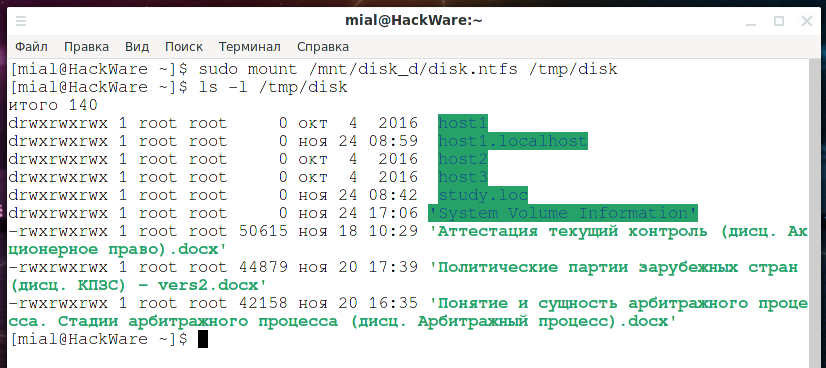
Мы можем видеть файлы, размещённые в образе disk.ntfs, их можно открывать и копировать.
Некоторые файловые системы (например, ISO образы) доступны только для чтения. Но в данном случае мы можем записать любые изменения в папку /tmp/disk и они сохраняться в файле disk.ntfs даже после размонтирования и повторного монтирования диска disk.ntfs.
Для размонтирования образа можно использовать любую из команд:
Пример просмотра содержимого образов с помощью монтирования
Для практики, возьмём установочный образ дистрибутива Linux. Они интересны тем, что там может быть сразу несколько файлов образов с разными файловыми системами. Для примера посмотрим содержимое установочного диска Manjaro.
Создадим папку для монтирования:
У меня установочный диск расположен по пути /mnt/disk_d/Share/manjaro-kde-20.0.3-200606-linux56.iso, а монтировать я его буду в /tmp/iso, тогда команда следующая:
Получено следующее сообщение:
Оно означает, что монтирование было выполнено, но источник защищён от записи, поэтому монтирование выполнено с правами только чтение. Помните, что последующие монтирования файлов с этого образа могут быть формально доступны для записи, но поскольку начальное хранилище открыто только для чтения, то любые сделанные изменения не сохранятся.
Посмотрим содержимое установочного диска:
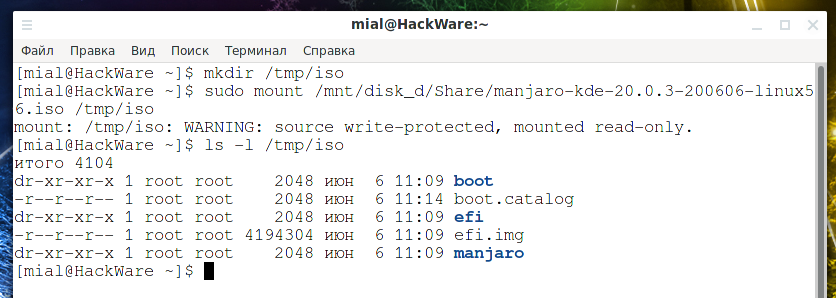
Там среди прочего есть файл efi.img, проверим, какая у него файловая система:
Похоже, что это FAT.
Мы можем посмотреть содержимое этого файла. Создадим точку монтирования для него
И смонтируем файл /tmp/iso/efi.img в папку /tmp/efi:
Теперь нам доступно содержимое этого файла:
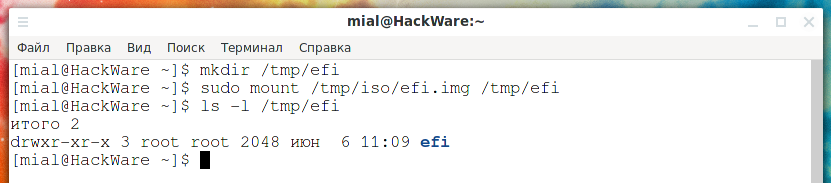
Вернёмся к нашему смонтированному ISO образу и посмотрим содержимое папки manjaro/x86_64/:
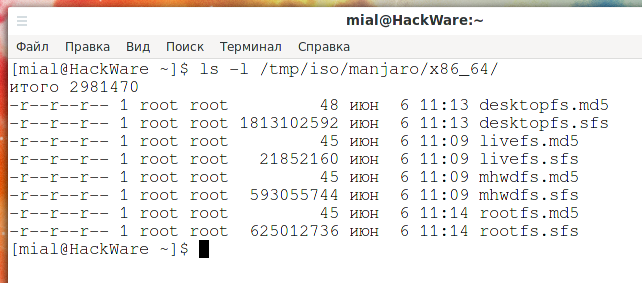
Крошечные файлы с расширением .md5 это просто контрольные суммы. Но файлы desktopfs.sfs, livefs.sfs, mhwdfs.sfs и rootfs.sfs интереснее. Они содержат основные файлы, необходимые для работы LIVE образа и установки дистрибутива Linux.
Мы можем посмотреть содержимое любого из этих файлов. Допустим, нас интересует desktopfs.sfs.
Создаём для него новую временную точку монтирования:
И монтируем файл /tmp/iso/manjaro/x86_64/desktopfs.sfs в папку /tmp/desktopfs:
Смотрим содержимое файла desktopfs.sfs:
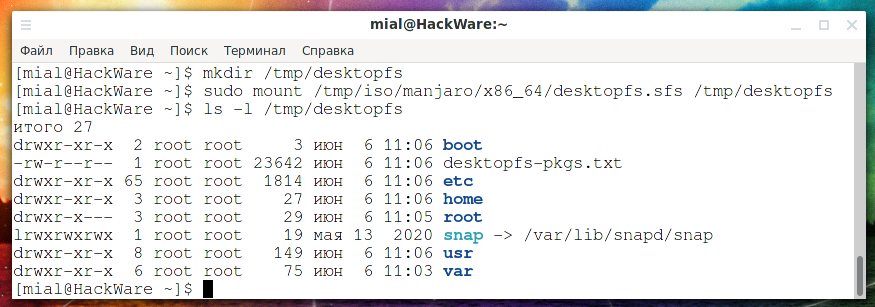
Вы можете самостоятельно смонтировать и изучить содержимое других образов .sfs на этом установочном диске. Либо для самостоятельных упражнений вы можете скачать установочный диск Linux Mint. Там образ файловой системы расположен в файле casper/filesystem.squashfs.
Что касается установочного диска Kali Linux, то там сопроводители дистрибутива не стали использовать образы, а просто разместили файлы внутри iso9660, то есть его не так интересно исследовать.
уПЪДБОЙЕ, НПОФЙТПЧБОЙЕ Й ЪБРЙУШ ПВТБЪПЧ
1. уПЪДБОЙЕ Й НПОФЙТПЧБОЙЕ ПВТБЪПЧ
дПЧПМШОП ЮБУФП ВЩЧБЕФ ОХЦОП УПЪДБФШ ПВТБЪ ПРФЙЮЕУЛПЗП ДЙУЛБ. ч Windows ДМС УПЪДБОЙС ПВТБЪБ ДЙУЛБ ПВЩЮОП ЙУРПМШЪХАФУС РПУФПТПООЙЕ РТПЗТБННЩ, ОБРТЙНЕТ, Nero ЙМЙ WinImage. ч Linux НЩ ВХДЕН РПМШЪПЧБФШУС ФПМШЛП УТЕДУФЧБНЙ ПРЕТБГЙПООПК УЙУФЕНЩ.
пВТБЪ CD/DVD-ДЙУЛБ НПЦОП УПЪДБФШ У РПНПЭША ЛПНБОДЩ dd:
ртйнеюбойе
ч ВПМШЫЙОУФЧЕ УМХЮБЕЧ ЛПНБОДХ mount ОХЦОП ЧЩРПМОСФШ ПФ ЙНЕОЙ РПМШЪПЧБФЕМС root ЙМЙ У РПНПЭША ЛПНБОД sudo ймй su.
ч ОБЫЕН УМХЮБЕ ДМС НПОФЙТПЧБОЙС ПВТБЪБ
/cd.iso Л ЛБФБМПЗХ /mnt/image ОХЦОП ЧЩРПМОЙФШ ЛПНБОДХ:
рПУМЕ ЬФПЗП НПЦОП ПВТБЭБФШУС Л ПВТБЪХ ЛБЛ Л ПВЩЮОПНХ ЛБФБМПЗХ:
2. ъБРЙУШ ПВТБЪПЧ ОБ ВПМЧБОЛХ
рТЕДРПМПЦЙН, Х ЧБУ ЕУФШ ЖБКМ ПВТБЪБ cd.iso, Й ОХЦОП ЪБРЙУБФШ ЕЗП ОБ ЛПНРБЛФ-ДЙУЛ, ОП ЧЩ ОЕ ИПФЙФЕ (ЙМЙ ОЕ ЙНЕЕФЕ ЧПЪНПЦОПУФЙ) ЙУРПМШЪПЧБФШ ЗТБЖЙЮЕУЛЙЕ РТПЗТБННЩ ЧТПДЕ Nero ЙМЙ k3b. ч ЬФПН УМХЮБЕ ЧБН ОХЦОП ЙУРПМШЪПЧБФШ РТПЗТБННХ cdrecord (РБЛЕФ ОБЪЩЧБЕФУС БОБМПЗЙЮОП). лПНБОДБ ДМС ЪБРЙУЙ ПВТБЪБ ОБ ВПМЧБОЛХ CD-R ПЮЕОШ РТПУФБ Й ЧЩЗМСДЙФ ФБЛ:
дМС ЪБРЙУЙ DVD-R ЙУРПМШЪХЕФУС БОБМПЗЙЮОБС ЛПНБОДБ:
лПНБОДБ ЧЩЧЕДЕФ УРЙУПЛ CD/DVD, ХУФБОПЧМЕООЩИ Ч ЧБЫЕК УЙУФЕНЕ. чБН ОБДП ЪБРПНОЙФШ ЙДЕОФЙЖЙЛБФПТ ОХЦОПЗП РТЙЧПДБ Й ЙУРПМШЪПЧБФШ ЕЗП РТЙ ЪБРЙУЙ ПВТБЪБ ДЙУЛБ
дМС ПЮЙУФЛЙ DVD-RW ДЙУЛБ ЙУРПМШЪХЕФУС ЛПНБОДБ:
дМС ВЩУФТПК ПЮЙУФЛЙ CD-RW ЧЧЕДЙФЕ ЛПНБОДХ:
еУМЙ ОХЦОП РТПЙЪЧЕУФЙ РПМОХА, Б ОЕ ВЩУФТХА ПЮЙУФЛХ, ЪБНЕОЙФЕ blank=fast ОБ blank=all.
3. рТПЗТБННБ mkisofs
/cd. ъБФЕН ЧЩРПМОЙФЕ ЛПНБОДХ:
ьФБ ЛПНБОДБ УПЪДБУФ РП ЛБФБМПЗХ
хЛБЪБОЙЕ ЛПДЙТПЧЛЙ ОЕПВИПДЙНП ДМС РТБЧЙМШОПЗП ПФПВТБЦЕОЙС ТХУУЛПСЪЩЮОЩИ ЙНЕО ЖБКМПЧ Й ЛБФБѓМПЗПЧ РПД ХРТБЧМЕОЙЕН MS Windows.
рПУМЕ УПЪДБОЙС ISO-ПВТБЪБ ЕЗП ОХЦОП ЪБРЙУБФШ ОБ ОПУЙФЕМШ У РПНПЭША ЛПНБОДЩ cdrecord, ЛБЛ ВЩМП РПЛБЪБОП ТБОЕЕ. рПУМЕ ЪБРЙУЙ ОЕ ЪБВХДШФЕ ХДБМЙФШ ПВТБЪ, ЮФПВЩ ПО ОЕ ЪБОЙНБМ НЕУФБ ОБ ДЙУЛЕ.
уХЭЕУФЧХЕФ УРПУПВ ЪБРЙУЙ ЛБФБМПЗБ ОБ CD/DVD ВЕЪ УПЪДБОЙС РТПНЕЦХФПЮОПЗП ISO-ПВТБЪБ. дМС ЬФПЗП УМХЦЙФ ЛПНБОДБ:
4.рТЕПВТБЪПЧБОЙЕ ПВТБЪПЧ ДЙУЛПЧ
пВТБЪ Ч ЖПТНБФЕ CloneCD (ccd) НПЦОП РТЕПВТБЪПЧБФШ Ч ISO У РПНПЭША РТПЗТБННЩ ccd2iso.
5. уПЪДБОЙЕ Й НПОФЙТПЧБОЙЕ ЖБКМПЧ У ЖБКМПЧПК УЙУФЕНПК
йОПЗДБ (ОБРТЙНЕТ, ДМС УПЪДБОЙС НЙОЙ-ДЙУФТЙВХФЙЧБ) ОХЦОП УПЪДБФШ ЖБКМ, УПДЕТЦБЭЙК УПВУФЧЕООХА ЖБКМПЧХА УЙУФЕНХ. рЕТЧЩН ДЕМПН ОХЦОП УПЪДБФШ РХУФПК ЖБКМ, РПФПН УПЪДБФШ Ч ОЕН ЖБКМПЧХА УЙУФЕНХ, Б ЪБФЕН РПДНПОФЙТПЧБФШ ЬФПФ ЖБКМ Л ЛПТОЕЧПК ЖБКМПЧПК УЙУФЕНЕ. чУЕ ЬФП НПЦОП УДЕМБФШ У РПНПЭША ФТЕИ ЛПНБОД:
mkfs.ext3
mkfs.vfat mkfs.reiserfs
рПДТПВОЕЕ РТПЮЙФБФШ ПВ ЬФПН НПЦОП, ЧЧЕДС ЛПНБОДХ:
7.рТПЧЕТЛБ Й ЧПУУФБОПЧМЕОЙЕ ЖБКМПЧПК УЙУФЕНЩ
дМС РТПЧЕТЛЙ ЖБКМПЧПК УЙУФЕНЩ ЙУРПМШЪХЕФУС РТПЗТБННБ fsck:
оБРТЙНЕТ: fsck /dev/hda5.
рЕТЕД ЙУРПМШЪПЧБОЙЕН ЬФПК ЛПНБОДЩ ОБДП ТБЪНПОФЙТПЧБФШ РТПЧЕТСЕНХА ЖБКМПЧХА УЙУФЕНХ.
еУМЙ ФТЕВХЕФУС РТПЧЕТЙФШ ЛПТОЕЧХА ЖБКМПЧХА УЙУФЕНХ, ФП УМЕДХЕФ ЪБЗТХЪЙФШУС У LiveCD Й ЪБРХУФЙФШ fsck ДМС РТПЧЕТЛЙ ОХЦОПЗП ТБЪДЕМБ.
еУМЙ ЦЕ ЦЕУФЛЙК ДЙУЛ «РПУЩРБМУС» (ФП ЕУФШ РПСЧЙМЙУШ «РМПИЙЕ» ВМПЛЙ), ОХЦОП, ОЕ ДПЦЙДБСУШ РПМОПК РПФЕТЙ ДБООЩИ, РТПЙЪЧЕУФЙ УМЕДХАЭЙЕ ДЕКУФЧЙС:
дМС ЧПУУФБОПЧМЕОЙС «ХРБЧЫЕК» ФБВМЙГЩ ТБЪДЕМПЧ НПЦОП ЙУРПМШЪПЧБФШ РТПЗТБННХ gpart. фПМШЛП ВХДШФЕ ПУФПТПЦОЩ Й ЧОЙНБФЕМШОП ЮЙФБКФЕ ЧУЕ УППВЭЕОЙС, ЧЩЧПДЙНЩЕ РТПЗТБННПК.
8.уНЕОБ ЛПТОЕЧПК ЖБКМПЧПК УЙУФЕНЩ.лПНБОДБ chroot
оБРТЙНЕТ, ЕУМЙ Linux ВЩМБ ХУФБОПЧМЕОБ Ч ТБЪДЕМ /dev/hda5, ФП ОХЦОП ЧЧЕУФЙ ЛПНБОДХ:
рПУМЕ ХУФБОПЧЛЙ РБЛЕФБ НПЦОП РТЙНПОФЙТПЧБФШ NTFS-ТБЪДЕМ:
рПОСФОП, ЮФП ОХЦОП ХЛБЪБФШ ЧБЫ ТБЪДЕМ Й ЧБЫХ ФПЮЛХ НПОФЙТПЧБОЙС. еУМЙ ОБДП ПВЕУРЕЮЙФШ БЧФПНБФЙЮЕУЛПЕ НПОФЙТПЧБОЙЕ NTFS-ТБЪДЕМБ, ФП Ч ЖБКМ /etc/fstab УМЕДХЕФ ДПВБЧЙФШ ЪБРЙУШ, РПДПВОХА ЬФПК:
ТБЪДЕМ ЛБФБМПЗ ntfs-3g defaults,nls=utf8,umask=007,gid=46
10. пЗТБОЙЮЕОЙЕ УЛПТПУФЙ CD/DVD
дМС ПЗТБОЙЮЕОЙС УЛПТПУФЙ DVD НПЦОП ЙУРПМШЪПЧБФШ ЛПНБОДХ:
11. нПОФЙТПЧБОЙЕ ЛБФБМПЗБ Л ЛБФБМПЗХ
Как смонтировать img образ в linux
Иногда нужно смонтировать образ диска. Делается это буквально двумя командами.
Для начала создаем точку монтирования — папку /mnt/iso
(естественно, /mnt/iso/ — это папка, где будут лежать наши смонтированные образы (вдруг их будет несколько, так чтобы сразу видеть, где образы, а где все остальное), а my_iso_1 — это название какого-то конкретного образа):
Если это ISO, все очень просто. Монтируем так:
Все, теперь все файлы из образа появятся в этой самой точке монтирования (/mnt/iso).
Тип файловой системы (iso9660) лучше, все-таки, указать, но можно и не указывать.
# mount file.iso /mnt/iso
А что делать если образ не ISO? Вообще, в Linux монтирование любого образа диска сводится к двум этапам:
1. Конвертирование образа из-чего-попало в ISO;
2. Монтирование сконвертированного ISO.
BIN/CUE
Если нужно смонтировать образ BIN/CUE — его нужно сначала сконвертировать утилитой bchunk:
# bchunk file.bin file.cue file.iso
Как понятно из примера, первый и второй параметры — это, собственно, образ BIN/CUE, а последний, третий — образ ISO.
Далее монтируем как в предыдущем примере.
Теперь про образы Nero.
Для Debian есть отличная утилита — nrg2iso и она есть в стандартном репозитории Ubuntu и Debian.
# apt-get install nrg2iso
Далее создаем точку монтирования, конвертируем
# nrg2iso file.nrg file.iso
Для образов MDF (Alcohol 120%) тоже есть своя утилита — mdf2iso.
Тут тоже все просто.
# apt-get install mdf2iso
# mdf2iso file1.mdf file1.iso
Все, теперь монтируем готовый исошник.
CCD/IMG/SUB
Ссылка для скачивания DEB пакета взята отсюда (внизу выбрать архитектуру (AMD или i386): http://packages.ubuntu.com/ru/hardy/ccd2iso
Для тех, кто желает установить из исходников — качайте исходники с официального сайта проекта. Нажать зеленую кнопку Download smile
Пользоваться ей также просто, как и предыдущими:
# ccd2iso file.img file.iso
Затем монтируем свежесконвертированный ISO.